|
<< Click to Display Table of Contents >> Layout spiegeln |
  
|
|
<< Click to Display Table of Contents >> Layout spiegeln |
  
|
Dieses Feature steht nur in der Pro-Version zur Verfügung.
Um ein Layout, eine Seite oder eine beliebige Anordnung von einer linken Seite auf eine rechte Seite zu spiegeln (oder umgekehrt), können Sie die Layoutwerkzeuge oben im Seiteneditor nutzen.
Auch innerhalb einer Seite kann eine Auswahl gespiegelt werden.
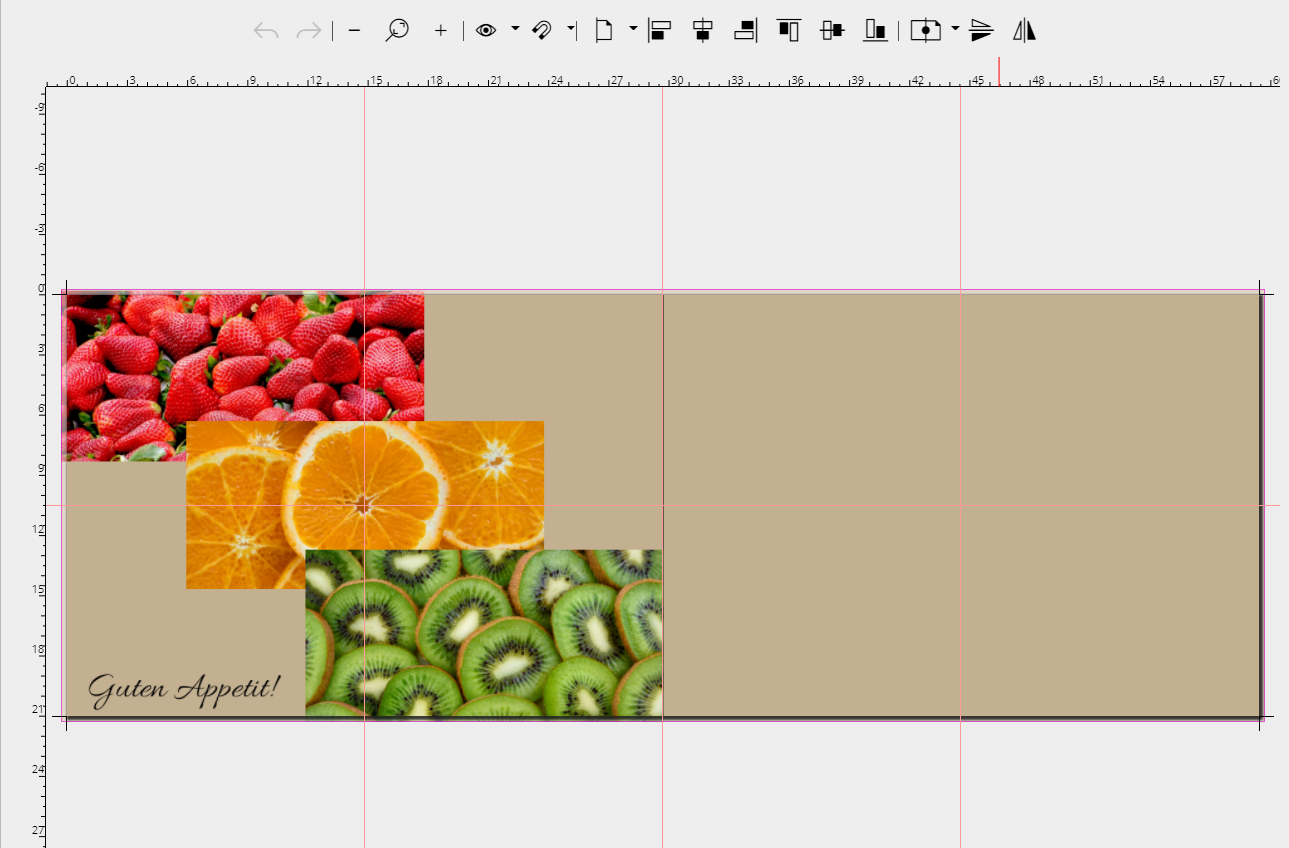 |
Diese 3er-Bildanordnung plus Text soll von der linken Seite auf eine rechte Seite gespiegelt werden. 1. Markieren Sie zunächst alle Elemente des Seite, indem Sie diese im Seiteneditor mit gedrückter STRG -Taste anklicken. Sind alle zu spiegelnden Objekte markiert, können Sie die STRG -Taste loslassen. |
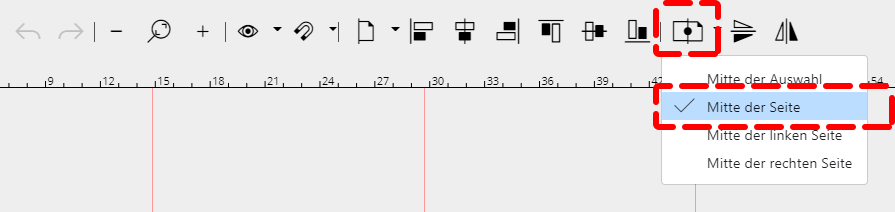 |
2. Wählen Sie als Spiegelachse die Mitte der Seite. |
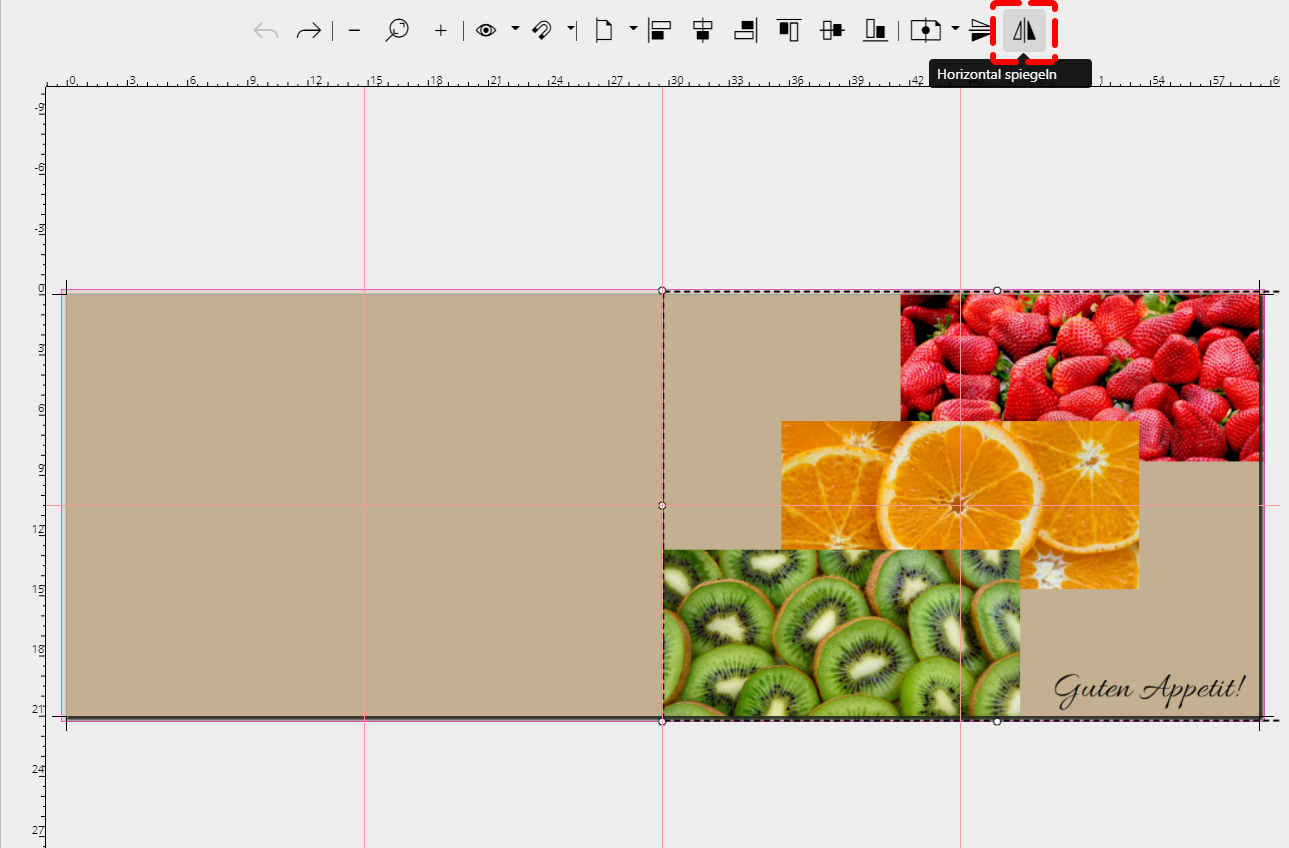 |
3. Klicken Sie auf das Symbol für Horizontal spiegeln. Die Bildanordnung mit dem Text befindet sich nun auf der rechten Seite. |
Beim Spiegeln mit den Layoutwerkzeugen wird immer nur die Anordnung gespiegelt, nicht der Inhalt. Um z.B. ein Bildmotiv oder ein Element zu spiegeln, verwenden Sie den Effekt "Gespiegelt, horizontal" oder "Gespiegelt, vertikal" vom Menüpunkt "Effekte".